I migliori metodi 5 per risolvere l'iPhone bloccato in modalità di ripristino
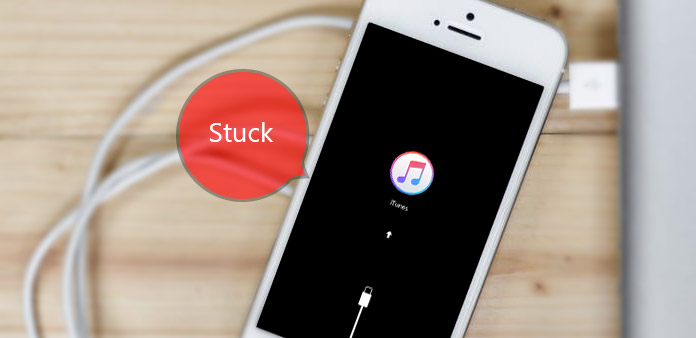
"Sono così dispiaciuto di non aver fatto il backup dei dati e delle foto dell'iPhone prima, oltre le foto 3,000 sui viaggi in famiglia e la mia infanzia sono lontane. Quando ho visto la schermata di ripristino in modalità nera, sono venuto su YouTube direttamente per vedere decine di iPhone bloccati Tuttavia, sembra che non riesca a uscire dal ciclo della modalità di ripristino di iPhone Chiunque può aiutarmi a togliere il mio iPhone dalla modalità di ripristino o è possibile recuperare le foto di iOS? Ho bisogno del tuo aiuto, per favore! "
Dalla descrizione precedente, è ovvio ottenere due punti chiave, ovvero la correzione della modalità di ripristino di iPhone e il recupero dei dati iOS. Puoi seguire il metodo specifico di seguito per correggere l'iPhone bloccato nel ciclo della modalità di ripristino o per ripristinare prima i dati di iPhone.
Che cos'è la modalità di recupero e quando utilizzare la modalità di ripristino
La modalità di ripristino della situazione più apparirà è il ripristino di iTunes quando colleghi il tuo iDevice con Mac o PC. Tuttavia, potresti rimanere bloccato in modalità di ripristino su iPhone in molti casi inevitabili, come fuoriuscite d'acqua, messaggi di errore dal jailbreak Apple iDevice, l'ultimo processo di aggiornamento di iOS bloccato ed ecc. Indipendentemente dalle cause che hai subito, otterrai lo stesso risultato , non riescono a ricevere messaggi e dispongono di telefoni. In altre parole, la tua connessione con il mondo è stata abbattuta, così terribile da sentire questa notizia.
Ci sono anche alcuni buoni effetti iPhone bloccati in modalità di recupero che lo schermo nero porterà. Sì, alcuni vantaggi che puoi ottenere grazie al tuo iPhone sono entrati in modalità di recupero. In realtà, la modalità di ripristino è il firewall per proteggere il tuo iPhone da più danni esterni, oppure puoi chiamarlo anche iBoot. La funzione di iBoot è controllare, scansionare e cercare errori, per prevenire potenziali virus o danni di iOS. Una volta che iBoot rileva qualcosa di sbagliato, bloccherà automaticamente il tuo iPhone con la modalità di ripristino. Pertanto, la modalità di ripristino di iPhone è fastidiosa ma indispensabile.
Metodo 1. Fix iPhone bloccato in modalità di recupero
Questo metodo mira a installare il pacchetto firmware adatto per salvare l'iDevice dall'interruzione della modalità di ripristino. Il software di uscita consigliato per la modalità di ripristino dell'iPhone è Tiny Umbrella.
Installa e apri Tiny Umbrella su Mac o PC.
Collega la modalità di ripristino bloccata iPhone con il computer tramite cavo USB.
Dopo che Tiny Umbrella rileva il tuo iDevice, scegli il pulsante Exit Recovery.
Dopodiché, puoi verificare se hai avviato iPhone bloccato in modalità di ripristino o meno.
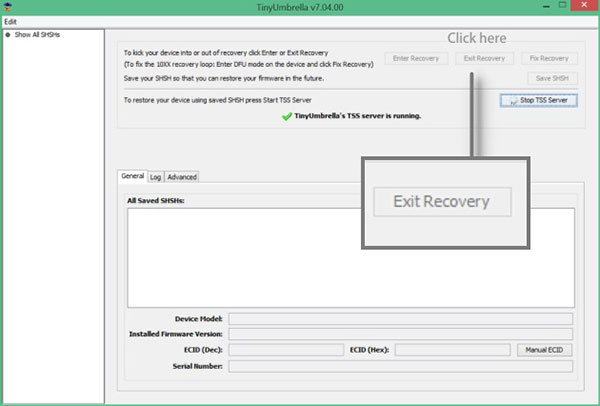
Metodo 2. Forza riavvia iPhone
È il metodo più semplice per far uscire il tuo iPhone dalla modalità di ripristino. Ma non ogni volta che si forza il riavvio il dispositivo iOS è utile. Quindi puoi forzare il riavvio dell'iPhone per provare prima. Se la modalità di ripristino bloccata si rifiuta di restituire il tuo iPhone, puoi provare altri metodi. Tieni premuti contemporaneamente i pulsanti di accensione e Home per un massimo di 3 secondi, finché sullo schermo non viene visualizzato il logo Apple. E questo è tutto per iPhone bloccato nel processo di correzione della modalità di ripristino forzando il riavvio.
Metodo 3. Scarica iPhone dalla modalità di recupero di iTunes
Usa il cavo USB per collegare prima il tuo iPhone con PC / Mac. Dopo che iTunes ha rilevato il tuo dispositivo iOS bloccato, verrà visualizzata la finestra per annunciare che il tuo iPhone è in modalità di ripristino ed è necessario ripristinarlo. Scegli OK per ripristinarlo. Nel caso in cui iPhone sia bloccato in modalità di ripristino e non si connetta a iTunes, spegnere prima il dispositivo iOS. Successivamente, premere il tasto Home per accendere, per ricevere il messaggio di pop-up.
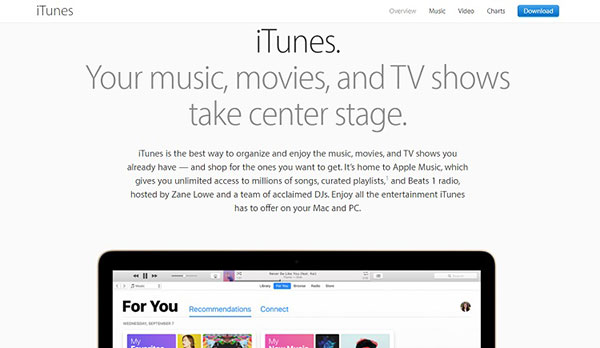
Metodo 4: recupero dei dati iOS cancellati / persi su tutte le versioni iOS più recenti
Recupera i dati iOS persi tramite i file di backup di iTunes e puoi recuperare altri dati iPhone da parte di Tipard iOS Data Recovery software facilmente pure.
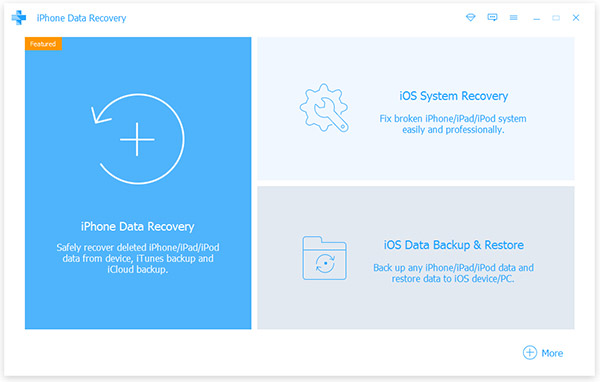
Installa e avvia Tipard iOS Data Recovery su PC o Mac.
Vai a Recupera dal file di backup di iTunes .
Seleziona prima il file di backup di iTunes da scaricare, quindi seleziona l'opzione Scansione per eseguire la scansione dei dati di iTunes scaricati.
Scegli Recuperare opzione per recuperare iPhone da file di backup di iTunes.
È facile da usare e veloce da recuperare, con iPhone senza perdita bloccati in modalità di ripristino, i dati recuperano la qualità dei dati.
Metodo 5: estrai dati iOS da iCloud Backup
Il processo per recuperare i dati di iPhone dai file di backup di iCloud è simile al ripristino dei dati di iTunes di cui sopra. E il software Tipard iOS Data Recovery può aiutarti a capirlo perfettamente. Hai solo bisogno di selezionare i dati e poi ripristinerà i tuoi file di backup iCloud per uscire da iPhone bloccato in modalità di recupero direttamente.
Scarica il software Tipard iOS Data Recovery e vai a Ripristina dal file di backup di iCloud menu.
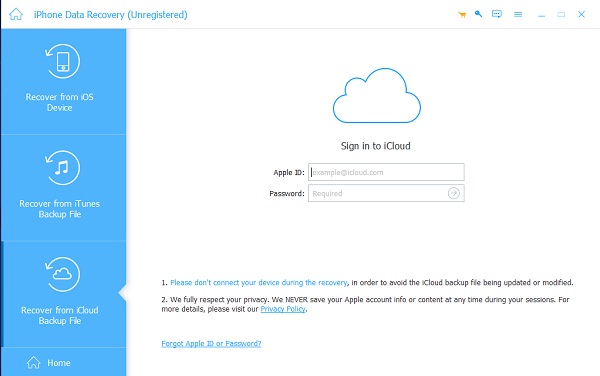
Seleziona i file di backup di iCloud da scaricare prima, quindi scegli Avvio scansione opzione per scansionare i dati di iCloud.
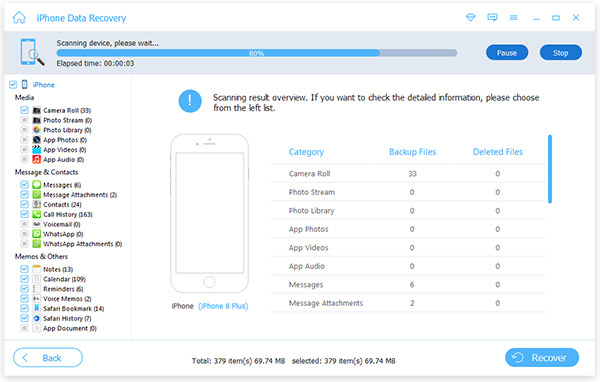
Premi il pulsante Recupera per far uscire il tuo iPhone dalla modalità di ripristino senza iTunes e perdita di dati. Puoi vedere i file di backup e le date di backup accurati attraverso la finestra Tipard iOS Data Recovery. Inoltre, Tipard può ripristinare facilmente qualsiasi file di dati del tuo iPhone, appena sotto l'estensione Recupera dal dispositivo iOS pagina, dopo aver collegato la connessione USB, e quindi sarà più facile rintracciare i dati persi di iPhone.







